반응형
원격 수업을 하면서 가장 많이 사용하는 기능 중 하나가 소회의실 기능입니다. 코로나 상황에서 학생들이 모둠 활동을 할 수 있는 대안이 되고 있습니다. 그런데 이 버튼이 없는 경우가 많다고 하여, 그 설정 방법을 알아보도록 하겠습니다.
1. ZOOM의 웹 페이지에서 설정하는 방법
zoom.us/profile/setting 에 접속합니다. 혹은 그냥 zoom.us 사이트에 접속 후에 [내계정]-[설정]을 클릭하시면 됩니다.
[회의 중(고급)] 버튼을 클릭하시면 여러 가지 설정을 할 수 있는 버튼이 뜹니다. 우리는 이 중에서 [소회의실] 기능이 필요하므로, 파란색으로 버튼이 활성화되도록 클릭해 줍니다.

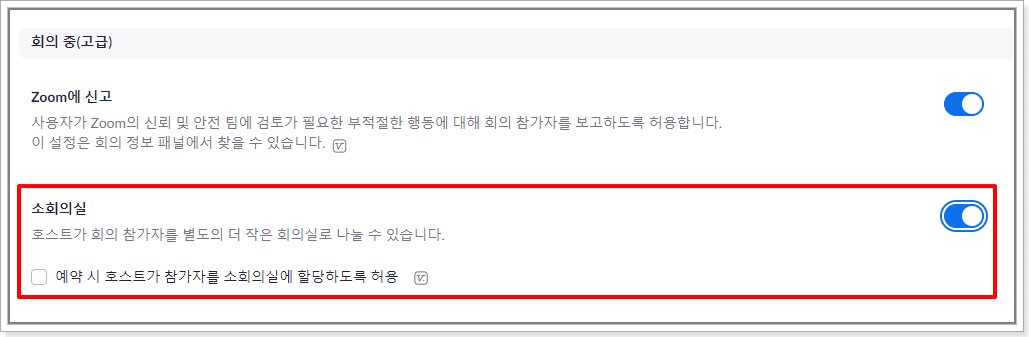
**주의 ) 회의 중간에 이 버튼을 클릭하게 되시면, 바로 [소회의실] 버튼이 생기지 않습니다. 호스트가 한번 나갔다가 들어오셔야 합니다. 함께 들어있는 그룹원들도 한번 나갔다가 들어와야 소회의실로 이동하는 기능이 생겨납니다. 이 점 꼭 유의하세요! 설정 후, 꼭 한 번 나갔다 들어오세요!
2. ZOOM 프로그램 안에서 설정하는 방법
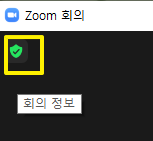
ZOOM 앱을 실행한 후, 좌측 상단에 있는 초록색 체크표시가 된 방패 아이콘을 클릭해 주세요.
- 그다음에는 설정창 왼쪽 메뉴를 봅니다. [프로필]을 클릭해주세요. [고급 기능 보기]가 있습니다. 그러면 ZOOM의 설정 부분이 웹페이지로 팝업 됩니다. 그 후에는 위의 1번과 같은 방식으로 소회의실 기능을 on 눌러 주시면 됩니다.
3. 소회의실 만드는 방법, 팁! 브로드캐스트 기능!
이제 만들어진 버튼을 클릭하시면, 자동과 수동으로 팝업창을 나눌 수 있습니다. 원하는 회의실의 개수를 정하고, 소회의실을 만들면, 그룹원들에게 자동으로 분배 알림이 갑니다.
- 또 분배된 후에는 [메시지를 전체에 브로드캐스트] 기능을 이용하시면 좋습니다. 그룹 토의가 진행되는 와중에, 교과서 몇 쪽을 해야 하는지, 몇 시까지 토의를 할 것인지에 대한 알림을 전체에 뿌릴 수 있습니다. 수업하실 때 정말 유용한 기능입니다^^ 강추드려요~!
반응형
'미래교육' 카테고리의 다른 글
| 가장 저렴한 어도비 프로그램 할인행사 구입 방법과 준비물 교사 할인 프로모션 (0) | 2021.04.21 |
|---|---|
| 초등 원격 수업_온라인으로 학습지를 재미있게 풀고 바로 수합하는 방법_wordwall_다양한 탬플릿 추천! (1) | 2021.04.14 |
| 에버노트 웹클리퍼 신박한 사용법_활용도와 생산성 높여주는 최고의 메모장_web clipper_이메일의 첨부파일까지 한번에 캡쳐&저장 가능 (0) | 2021.04.12 |
| 구글 설문지로 의견수합은 간편하게 해결하세요! (1) | 2021.04.06 |
| 우리아이가 작곡을? 크롬뮤직랩 송메이커로 간편하게! (2) | 2021.04.02 |




댓글